android 五大布局
Posted leizz
tags:
篇首语:本文由小常识网(cha138.com)小编为大家整理,主要介绍了android 五大布局相关的知识,希望对你有一定的参考价值。
前言
android开发中UI必备知识。android 五大布局及相关属性介绍。
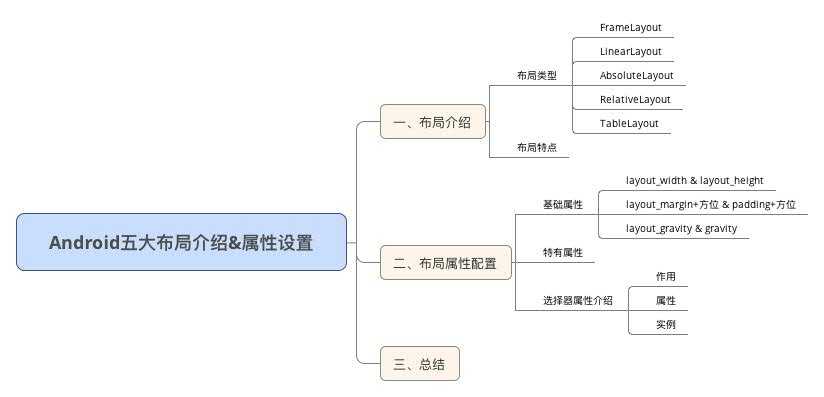
一、布局介绍
1.FrameLayout:框架布局
2.LinearLayoyut:线性布局
3.AbsolutLayout:绝对布局
4.RealativeLayout:相对布局
5.TableLayout:b:;表格布局
1.1、FrameLayout框架布局
- 布局特点:放入其中的所有元素都被放置在最左上的区域,而且无法为这些元素指定一个确切的位置,下一个子元素会重叠覆盖上一个子元素
- 应用场景:适合浏览单张图片
1.2、LinearLayout线性布局
- 布局特点:放主要提供控件水平或者垂直排列的模型,每个子组件
都是以垂直或水平的方式来线性排布.(默认是垂直) - 应用场景:最常用的布局方式
- linearLayout中有一个重要的属性 android:layout_weight=”1”,这个weight在垂直布局时,代表行距;水平的时候代表列宽;weight值越大就越大。
1.3、AbsoluteLayout绝对定位布局
- 布局特点:采用坐标轴的方式定位组件,左上角是(0,0)点,往右x轴递增,往下Y轴递增,组件定位属性为android:layout_x和 android:layout_y来确定坐标。
- 应用场景:准确定位空间位置
1.4、RelativeLayout相对布局
- 布局特点:为某一个组件为参照物,来定位下一个组件的位置的布局方式。
- 应用场景:控件之间存在相应关系(适配神器,推荐使用)
1.5、TableLayout表格布局
- 布局特点:类似html里的Table.使用TableRow来布局,其中TableRow代表一行,TableRow的每一个视图组件代表一个单元格。
- 应用场景:控件之间存在相应关系。
这五个布局元素可以相互嵌套应用,做出美观的界面。
二、布局属性配置
2.1、五种属性基本配置
- layout_width & layout_height
- layout_margin+方位 & padding+方位
- layout_gravity & gravity
2.2、paddingLeft与android:layout_marginLeft的区别:
padding是控件的内容相对控件的边缘的边距;
layout_margin是控件边缘相对父控件的边距;
2.3、android gravity和layout_gravity区别:
1. gravity属性:是对该view 内容的位置的设置。
比如一个button 上面的text. 你可以设置该text 在view的靠左,靠右等位置.
2. layout_gravity属性:是用来设置该view相对与父view 的位置。
比如一个button 在Linearlayout里,你可以通过设置该属性把该button放在父布局Linearlayout靠左靠右等位置。
三、各种Layout的特有属性
3.1 FrameLayout
作为最简单的Layout,只具备基础属性
3.2 AbsoluteLayout
除了基础属性外,AbsoluteLayout还具备:
- layout_x:指定控件的x坐标
- layout_y:指定控件的x坐标
上述属性的取值均为固定值。
3.3 TableLayout
除了基础属性外,由于TableLayout的行TableRow是一个横向的(horizontal)的LinearLayout,所以具备LinearLayout的属性
3.4 LinearLayout
除了基础属性,还会有:
- orientation
1.作用:设置布局内控件的排列方式
2.取值:vertical(垂直排列-默认值)、horizontal(水平排列) - layout_weight
1.定义:是线性布局(Linelayout)的一个独特比例分配属性
2.作用:使用此属性设置权重,然后按照比例对界面进行空间的分配,公式计算是:控件宽度=控件设置宽度+剩余空间所占百分比宽幅
3.5 RelativeLayout
RelativeLayout的属性算是最多的了,除了基本属性外,还有:
a. 相对于父空间
| XML属性 | 说明 |
|---|---|
| layout_alignParentBottom | 当前控件底端与父控件的底端对齐 |
| layout_alignParentLeft | 当前控件左端与父控件的左端对齐 |
| layout_alignParentRight | 当前控件右端与父控件的右端对齐 |
| layout_alignParentTop | 当前控件上端与父控件的上端对齐 |
| layout_centerHorizontal | 当前控件位于父控件的横向中间位置(水平方向上的中间) |
| layout_centerVertical | 当前控件位于父控件的纵向中间位置(平面上的正中间) |
| layout_centerInParent | 当前控件位于父控件的纵横向中间位置(垂直方向上的中间) |
上述所有属性的取值皆为boolean属性:true、false。
b. 相对于给定控件
| XML属性 | 说明 |
|---|---|
| layout_above | 使当前控件位于给出id控件的上方 |
| layout_below | 使当前控件位于给出id控件的下方 |
| layout_toLeftOf | 使当前控件位于给出id控件的左侧 |
| layout_toRightOf | 使当前控件位于给出id控件的右侧 |
| layout_alignBottom | 使当前控件与给出id控件的底部部重合 |
| layout_alignLeft | 使当前控件与给出id控件的左边重合 |
| layout_alignRight | 使当前控件与给出id控件的右边重合 |
| layout_alignTop | 使当前控件与给出id控件的顶部重合 |
| layout_alignBaseline | 使当前控件的BaseLine与给出id控件t的BaseLine重合 |
4. 选择器selector.xml的属性
4.1 作用
通过设置selector.xml可使得控件在不同操作下(默认、点击、焦点等)的显示不同样式
4.2 属性
| XML属性 | 说明 |
|---|---|
| android:drawable | 放一个drawable资源 |
| android:state_pressed | 按下状态,如一个按钮触摸或者点击。 |
| android:state_focused | 取得焦点状态,比如用户选择了一个文本框。 |
| android:state_hovered | 光标悬停状态 |
| android:state_selected | 选中状态 |
| android:state_enabled | 能够接受触摸或者点击事件 |
上述所有属性的取值皆为boolean属性:true、false。
4.3 实例说明
在drawable添加selector.xml资源文件。
以上是关于android 五大布局的主要内容,如果未能解决你的问题,请参考以下文章